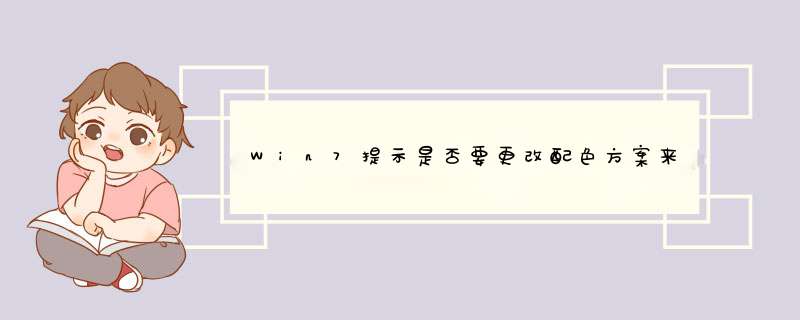
当电脑性能较差或电脑硬件配置较低时,建议关闭Windows
Aero配色方案。通过在d出的窗口中点击“将配色方案更改为Windows
7
Basic”按钮来实现切换;
当然,有时即使将系统配色方案更改为“Windows
7
Basic”模式,也会再次出现此窗口。或者在使用电脑时发现其运行很缓慢。对此可以通过以下方法来禁用Windows
Aero模式:
点击“开始”按钮,从中打开“控制面板”,从打开的“控制面板”界面中点击“个性化”按钮漏弯进入;
接着从打开的“个性化”界面中,点击“基本和高对比度主题”栏目中的“Windows7
Basic”主题并应用即可;
从“Windows
7
Aero”配色方案的特点上来看,Windows
Aero具有透明的玻璃图案、窗口动画以及Windows
Flip
3D、活动窗口预览效果。因此会占用许多内存空间。对应的解决方法是扩大计算机“虚拟内存”。右击“计算机”图标,从d出的右键菜单中选择“属性”项;
接着从打开的“系统”窗口中,点击“高级系统设置”按钮,并在d出的窗口中点击“性能
设置”按钮;
此时将打开“性能选项”窗口,切换到“高级”选项卡,点击“虚拟内存
更改”按钮;
从打开的“虚拟内存”窗口中,选择要创建内存的分区,勾选“自定义大小”,在此设置虚拟内存大小为实际物理内存的2至4倍即可,点击“更改”备裂按钮即仿搜闭可应用;
待虚拟内存指定完成后,需要重启一下计算机才能使设置生效。在此小编建议先保存一下电脑中正在使用文档,然后再重启一下计算机,使设置生效;
当然我们可以通过结束不常使用的后台进程来提升电脑的性能。右击“任务栏”,从d出的右击菜单中选择“启用任务管理器”项;
从打开的“Windows任务管理器”窗口中,切换到“进程”选项卡,找到占用系统资源较多的进程,选中并结束即可。
经常有网友遇到Win7配色方案被更改,导致Win7界面变难看。还有些是在玩CF游戏时候桌面提示Win7配色卜好方案被修改,导致原先的桌面配色方案被修改,很多朋友看着就觉得不舒服了,那么Win7怎么改配色方案,将其改回来呢,以下简单介绍下。 有时候因为系统临时错误导致Win7配色方案被改变,这种情况,我们只要重启电脑即可自动恢复,因此当遇到Win7配色方案型慎铅被更改的时候,首先应该,尝试着重启电脑试试,如果问题没有解决,我们再进行如下设置: 1、在Win7桌面空白位置点击鼠标右键,选择“个性化”,之后即可进行Win7系统个性化设置。 进入个性化设置后,我们即可进行更改Win7配置方案了,最简单的方法是,我们更换下主题,即可自动变换配色方案,如下图: 更换主题后,Win7配色方案即可自动变换 另外我们也可以点击底部的“窗口颜色设置(Windows bssic)”进行自行调整,如下图: Win7窗口颜色设置 更改Win7配色方案界面 以上两种方法均可以更改Win7配孝银色方案,建议大家采用更换主题的方法比较简单了,以上为大家演示的是Win7旗舰版更改Win7配色方案教程。类似“为什么电脑运行速度变得这么慢”这样的抱怨,想必大家都有所耳闻,无论是自己的自言自语,还是其他人在嘀咕。特租枝猜别是在使用了Windows7的照片查看器之后,部分用户的`系统速度会变得更慢,通常遇到搭颂这种情况,第一反应会想到是不是电脑中毒或者电脑某个地方有问题。其实,造成Windows7系统被拖慢的原因在于,启用“使用Windows7显示器校准”。
为什么启用“使用Windows7显示器校准”会拖慢系统?
使用Windows7自带的颜色校正功能会在系统内产生一个ICC配置文件,此后,当用户浏览图片文件时,Windows7默认的不是调用显卡自带的组弊型件,而是去调用产生的ICC配置文件。
提示:如果用户没有使用过Windows7的颜色校正功能,则不会出现ICC配置文件,也就不会出现上述问题。
对此,有用户给出的解决方法是删除“X:WindowsSystem32spooldriverscolor”下的“CalibratedDisplayProfile-0.icc”文件。但是这个方法只能暂时解决问题,无法一劳永逸的解决。因为一旦有人在你的计算机上再次使用Windows7系统自带的颜色校正功能,该文件将会再次产生。
所以下面给大家介绍比较好的方法:进入Windows7控制面板,找到并打开“颜色管理”。在打开的“颜色管理”对话框中,切换到“高级”选项卡,然后单击左下角的“更改系统默认值”。
随后,系统将会再次d出一个对话框“颜色管理-系统默认值”。在此对话框中同样切换到“高级”选项,然后取消系统默认勾选的“使用Windows显示器校准”,修改完毕后,保存设置退出。
这样简单的几步 *** 作就可以关闭Windows显示器校准功能。 关闭之后,你就会发现自己的电脑运行速度有所提升.
欢迎分享,转载请注明来源:内存溢出

 微信扫一扫
微信扫一扫
 支付宝扫一扫
支付宝扫一扫
评论列表(0条)